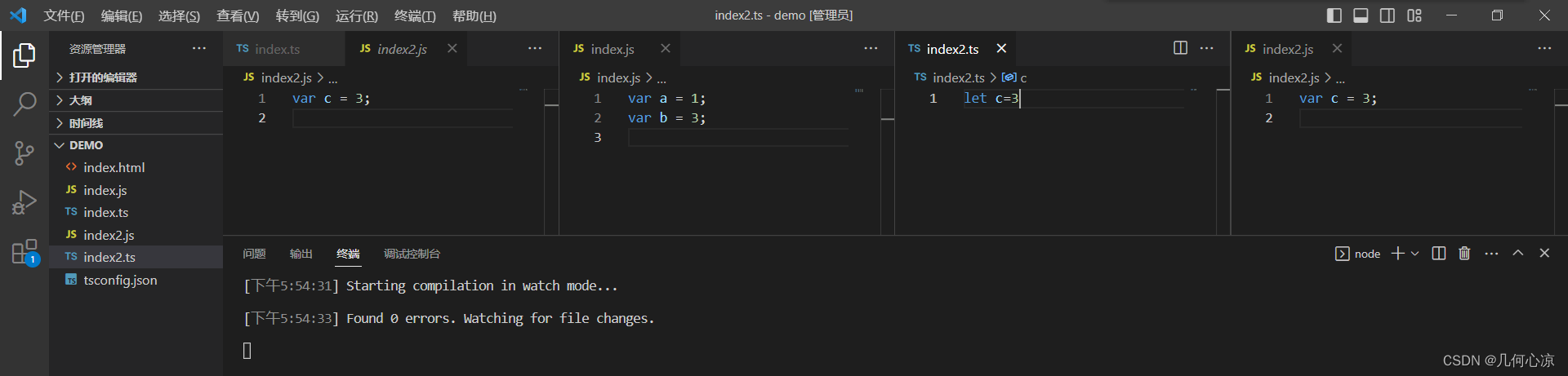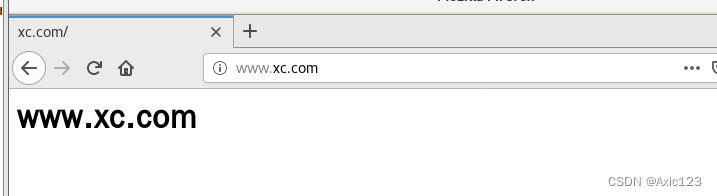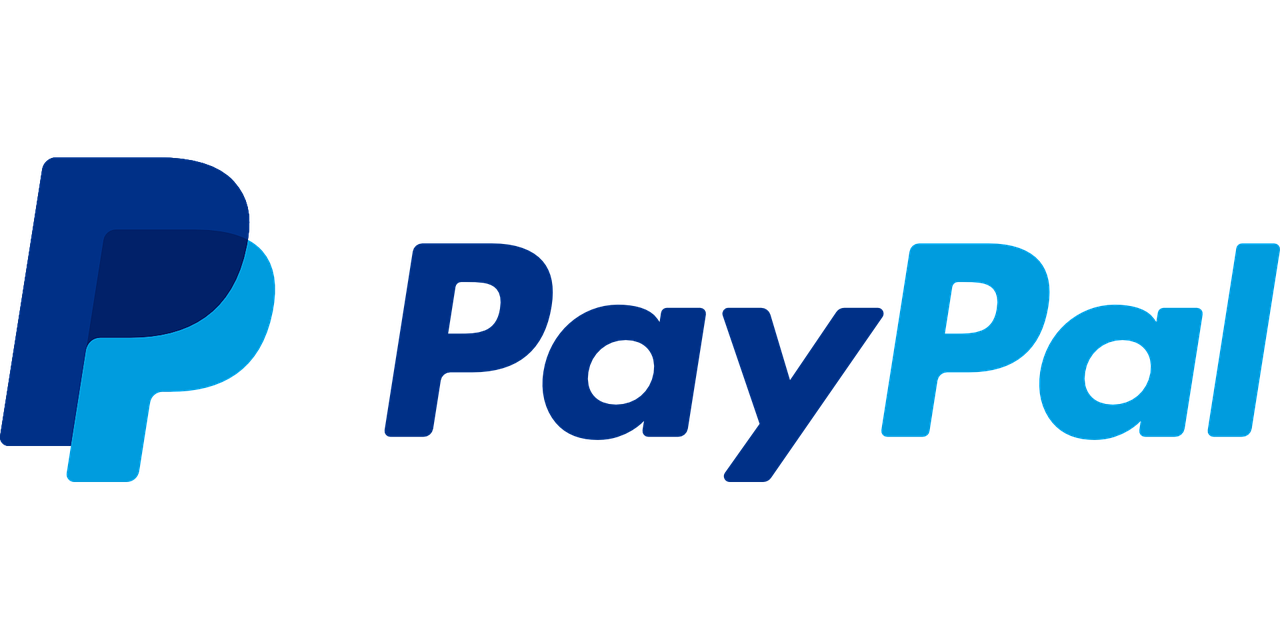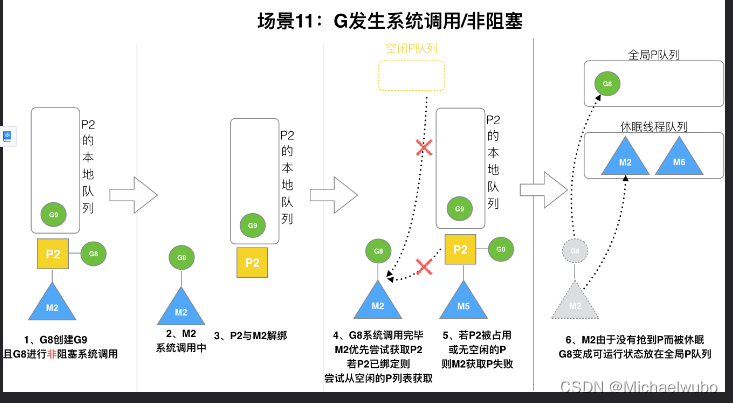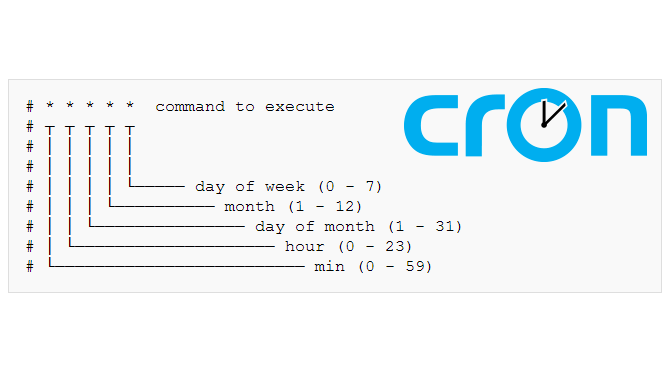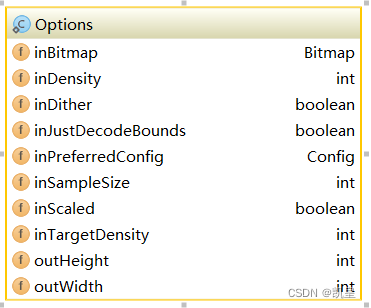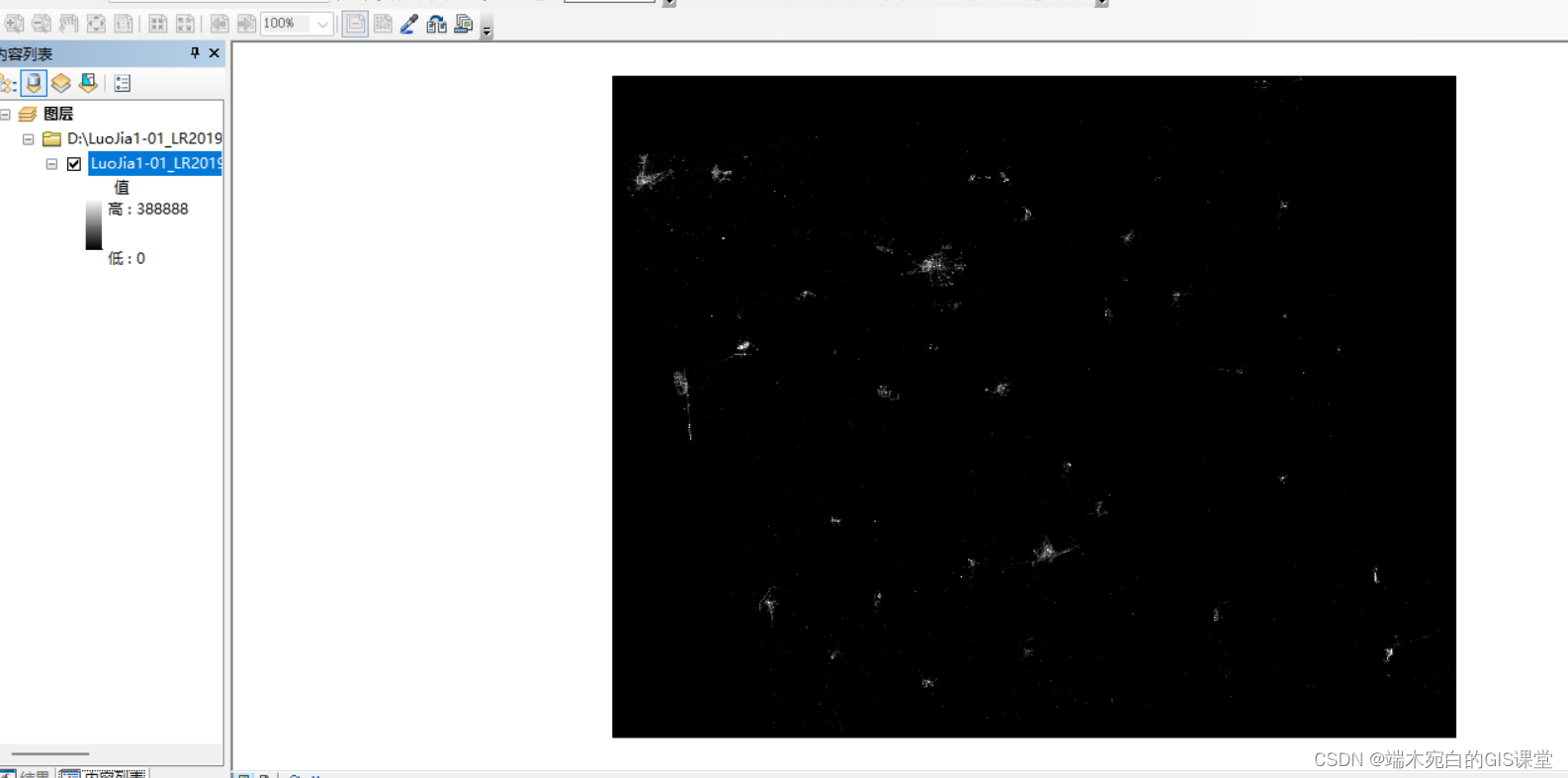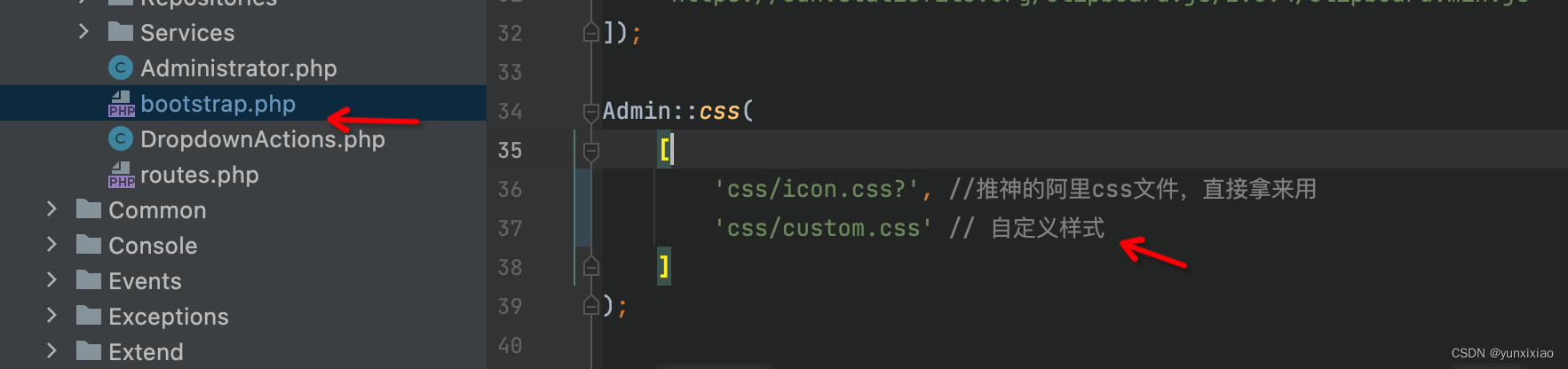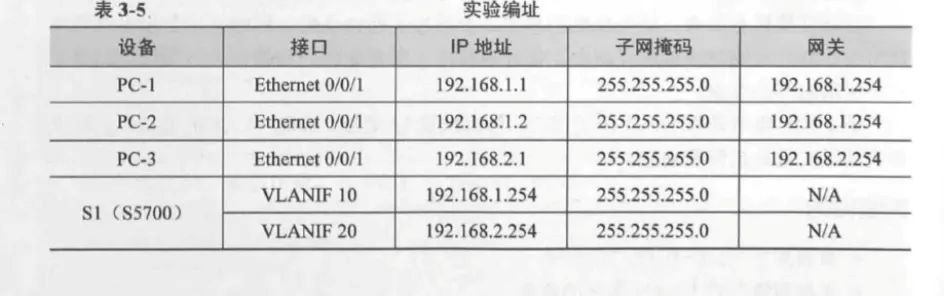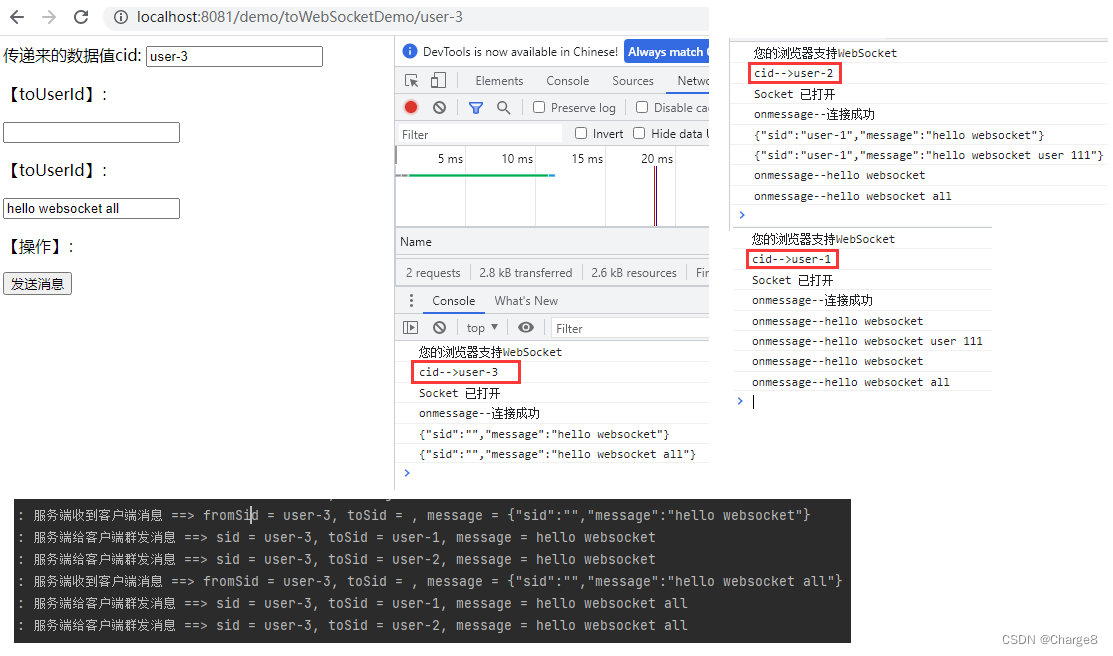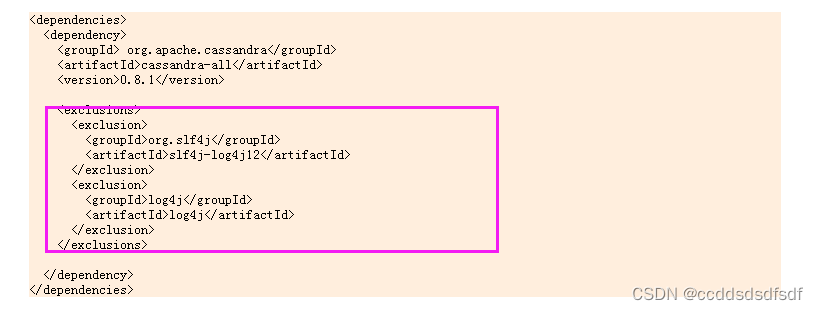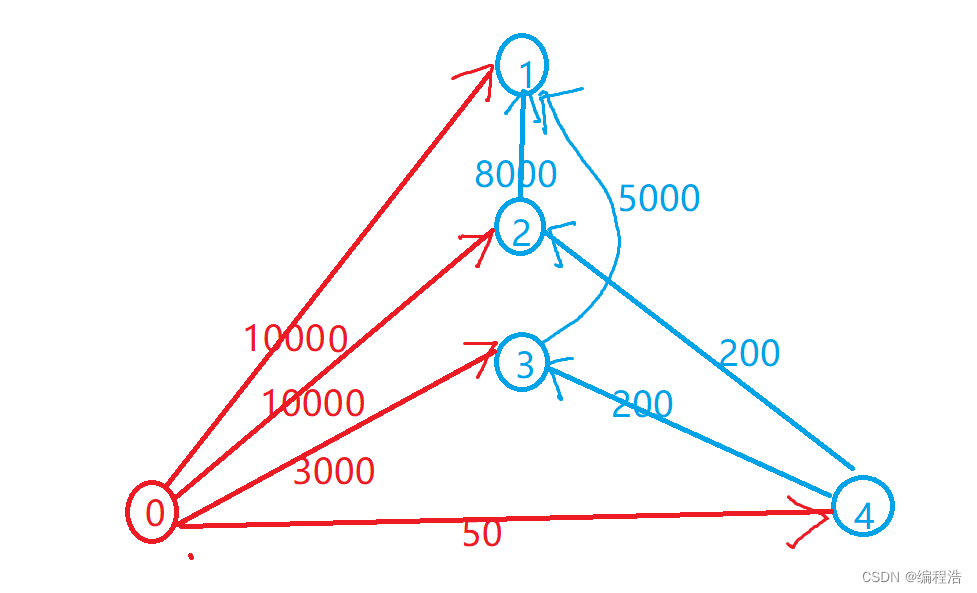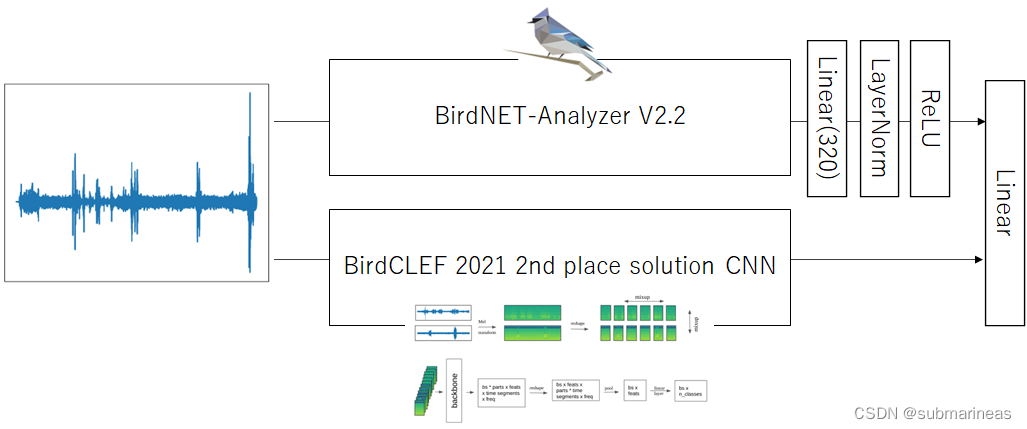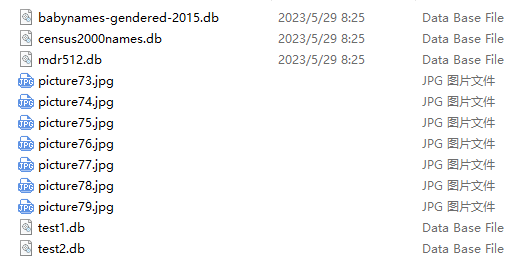当开发过程中遇到一些奇怪的bug,但又迟迟定位不出来原因是什么的时候,最好的解决办法就是调试了。调试允许我们逐行地执行代码,并可以实时观察内存中的数据,从而能够比较轻易地查出问题的原因。总结一下使用Android Studio来调试Android程序的技巧。
1、调试工作的第一步肯定是添加断点,假设这里我要调试点击事件没有反应的问题,那肯定定位到监听器的逻辑代码部分,然后在第一行代码左边点击一下就可以添加断点了。
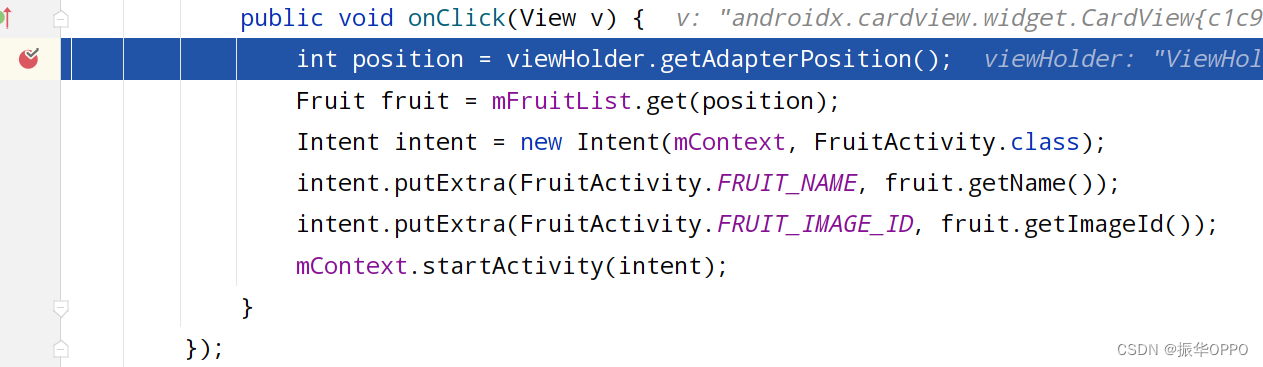
如果想取消这个断点,再次对着它点击就可以了。
2、添加好断点后,接下来就是调试了,点击顶部工具栏中Debug按钮(小虫子),就会使用调试模式来启动程序。

3、程序运行起来时,首先会看到一个Debug提示框,这个框很快会自动消失,然后我们对列表项进行点击,这时候Android Studio就会自动打开Debug窗口。接下来每按一次F8,代码就会向下执行一行,并且通过Variables视图还可以看到内存中的数据。
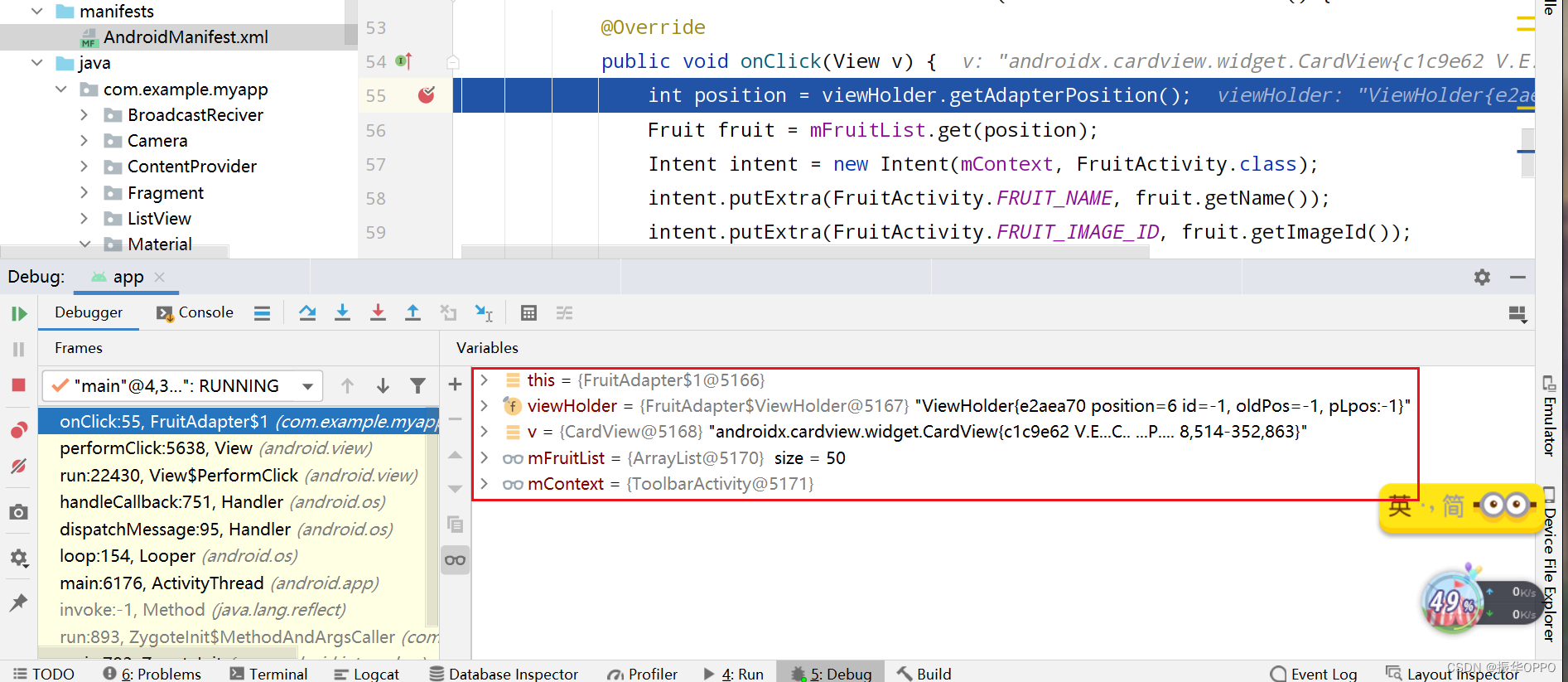
4、可以查看到执行过程中错误的变量值,这样就通过调试的方法轻松定位问题了。调试完成后点击Debug窗口中的Stop按钮来结束调试即可。还有一种动态调试方法,不需要选择Debug模式启动程序,就使用正常的方式来启动程序。先运行程序,然后点击工具栏的Attach debugger to Android process按钮。

此时会弹出一个进程选择提示框,也就是当前程序的进程,选中这个进程,然后点击OK按钮,就会进入调试模式了。
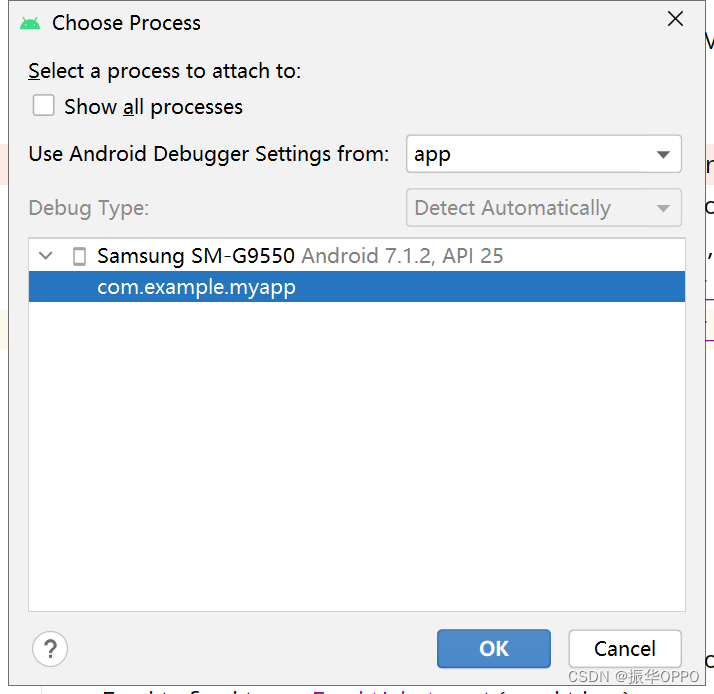
会打开这样的窗口:
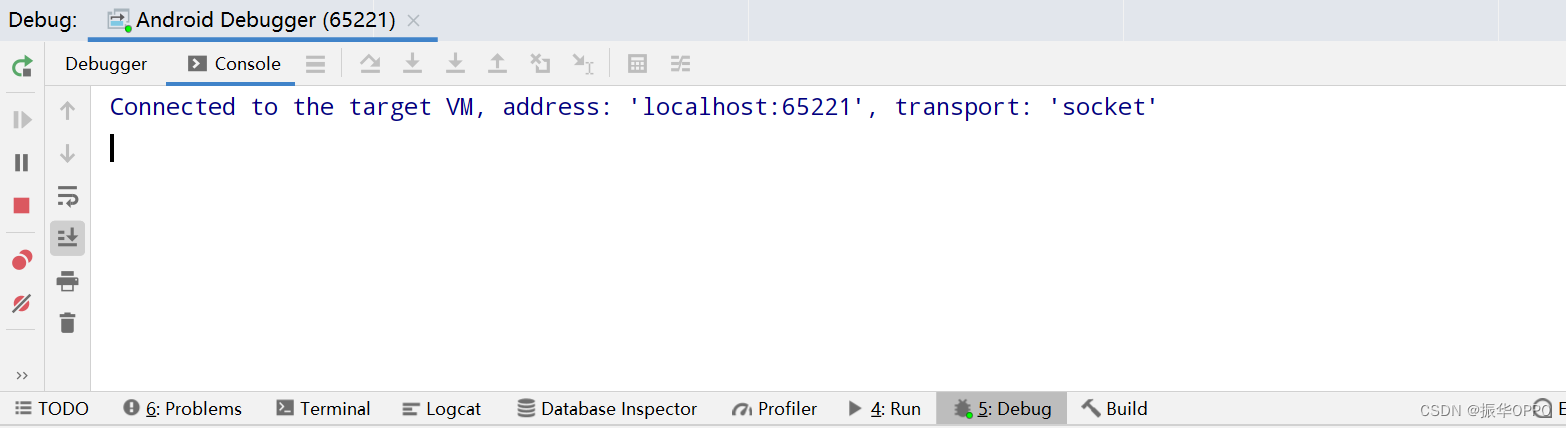
然后点击一下列表项,触发了断点,就会自动打开Debug窗口了。
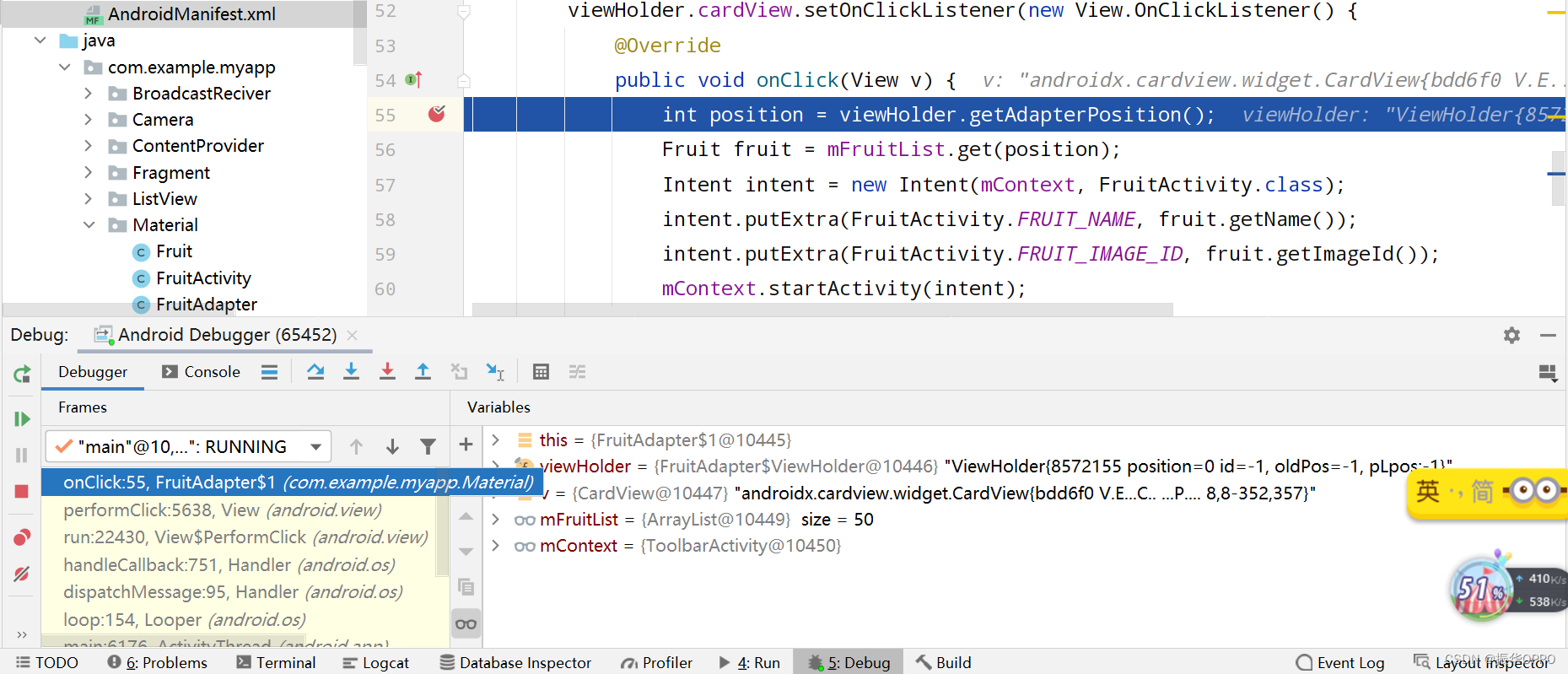
Debug和Relase的最大区别在于Debug模式下会有程序执行过程中的信息,所以执行较慢。